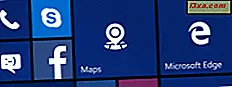ASUS har släppt en ny spelmus som heter ASUS ROG Spatha, som lovar att vara ett utmärkt spelvapen med massor av funktioner och alternativ. Den visar en av de bästa lasersensorerna på marknaden, både trådbunden och trådlös anslutning, utbytbara Omron-switchar, bra byggkvalitet och även ett antal extra knappar som bör glädja alla fans av onlinespelspel. För lite mer än en vecka hade vi chansen att använda den och leka med det och nu vill vi dela allt vi hittade om den här musen. Om du är nyfiken på att veta om ASUS ROG Spatha lever upp till sina höga förväntningar, läs den här recensionen:
Unboxing ASUS ROG Spatha
ASUS ROG Spatha kommer i en mycket stor låda som är gjord av en premium glansig kartong målad med bilder av Spatha-musen från toppen och från vänster och höger sida.
Var man kan köpa
 Köp nu
Köp nu 
På botten av rutan hittar du detaljer om funktionerna och maskinens egenskaper hos musen.

Öppna boxen och du kommer att hälsas med en trevlig välkommen notering från ASUS ROG: "Välkommen till eliten Republic of Gamers community" och fortsätter med samma anteckning "Din ROG Spatha-mus är konstruerad och testad för perfektion. Det är dags att upplev spelhantering på en annan nivå. Spel på. ".

Sätt välkomstbrevet åt sidan och du får se snabbstartsguiden. Under det, själva vapnet: ASUS ROG Spatha.

Gå längre ner till lådan och höger under musen finns det ett stort väska som är tillverkat av högkvalitativa material.

Inuti väskan hittar du en lång flätad USB-kabel och en kortare plast USB-kabel, en laddningsstation, en metallstativ, en stjärnskruvmejsel, två Omron-switchar och två klistermärken med ASUS Republic Of Gamers logotyp.

Som du har sett i våra bilder, har ASUS varit ganska generös med redskapet som buntades med ROG Spatha-musen.
Hårdvara specifikationer
Till att börja med har ASUS ROG Spatha-musen 12 programmerbara knappar som ASUS säger är optimerade för MMO spel sessioner. Vi pratar om det lite senare i den här recensionen, i avsnittet Spel .

När det gäller prestanda erbjuder ASUS ROG Spatha en 8200 DPI lasersensor, 30g acceleration och en maximal 2000 Hz USB pollinghastighet i trådlöst läge eller 1000Hz polling rate i trådlöst läge.

Spatha kan användas både som en trådbunden och en trådlös mus beroende på önskemål och sammanhang. Det senare alternativet kan uppnås med hjälp av laddningsdockan som arbetar på 2, 4 GHz-frekvensen för att skapa en anslutning mellan musen och datorn.

När det gäller trådlös autonomi har ASUS ROG Spatha ett inbyggt litiumbatteri med en kapacitet på 1000 mAh.
I unboxing-avsnittet nämnde vi att du också får ett par Omron-omkopplare i lådan. Som standard kommer ASUS ROG Spatha med två D2FC-F-7N (20M) Omron-switchar med en livslängd på 20 miljoner klick. Inuti lådan hittar du en uppsättning två Omron D2F-01F switchar. Här är en fullständig lista över växlar som är kompatibla med ASUS ROG Spatha:
- Omron D2F-serieomkopplare: D2F, D2F-F, D2F-01, D2F-01F
- Omron D2FC-serieomkopplare: D2FC-3M, D2FC-F-7N, D2FC-F-7N (10M), D2FC-F-7N (20M)

ASUS ROG Spatha är endast tillgänglig målade i Titanium Black, men du bör veta att den också har tre RGB-belysda områden: scrollhjulet, sidoknapparna och ROG-logotypen. Alla lyser upp i de färger du väljer.

Om du undrar storleken på ASUS ROG Spatha, borde du veta att den här musen är en av de största vi har sett och det är förmodligen den största av musen i Republic of Gamers-serien. Musen i sig har 3, 5 tum eller 89 mm i bredd, 5, 39 i eller 137 mm i längd och 1, 77 i eller 45 mm i höjd, och dockningsstationen är ytterligare 3, 18 in x 5, 55 x 0, 8 mm eller 81 mm x 141 mm x 22 mm. Och om du inte räknar USB-kabeln väger ASUS ROG Spatha 6, 29 uns eller 178, 5 gram.
ASUS ROG Spatha har också ett inbyggt flashminne som du kan använda för att spara olika profiler med inställningar och makron. Du hittar den fullständiga uppsättningen specifikationer här: ASUS ROG Spatha - Specifikationer.
Användning och spel med ASUS ROG Spatha
Först och främst måste vi påpeka det snygga utseendet på ASUS ROG Spatha spelmusen. Musens främre sida ser ut att det är näsan på ett sci-fi-slagskepp eller Darth Vader hjälm, och "mayan" -mönstren på sidorna gör att den ser ut som om den utformades av forntida utomjordingar.

En väldigt trevlig sak om ASUS ROG Spathas främre galler är det faktum att mikro USB-porten är begravd inuti, så den är inte oestetisk. Den har också en infogningsmekanism som tvingar mikro USB-kontakten att passa inuti på bara ett sätt, något över ytan där musen står. Detta håller också kabeln från gnugga på din mousepad.

Den övre delen av ASUS ROG Spatha domineras av de två vänster och högerklicka knapparna, som är nästan hälften så lång som musen själv. Denna typ av design gör att båda knapparna känns solida och pålitliga. På vänster sida av vänster knapp erbjuder Spatha ytterligare två smalknappar som fungerar som fram och tillbaka som standard, men som du kan tilldela andra åtgärder du kanske vill ha. Även om jag älskade känslan och den taktila återkopplingen av vänster och höger knapptryckning, kan jag inte säga detsamma med de två smalknapparna. De känner sig för stela för att lätt trycka och baksidan är faktiskt svår att nå, men det kan inte vara samma för alla, speciellt om dina händer är riktigt stora och du kan stödja ett grepp med handen på ROG Spatha .

Mellan de vänstra och högra knapparna finns det ännu en knapp, väldigt liten jämfört med de andra, som fungerar som en DPI-omkopplare.

De viktigaste höger- och vänsterknapparna är uppdelade av ett rullhjul som sticker ut genom sin "mayan" mönstergummiyta och RGB-belysningen.

De sex sidoknapparna finns alla till vänster om ASUS ROG Spatha, så att de liknar Republic of Gamers logotyp. De ser väldigt trevligt ut, men de är inte helt enkla att använda. Först trodde jag att knapparna skulle ta ett tag för mig att vänja mig vid. Men efter några dagar med användning och spel med Spatha kunde jag fortfarande inte enkelt identifiera och trycka på mitten, bak och botten. Av de sex sidoknapparna var de enda som jag tyckte lätt att använda de två översta knapparna och den främre knappen. De andra tre knapparna är ganska små och deras position gjorde dem lite svårare att använda. Men då är det kanske inte samma sak för alla som det var för mig. Håll det dock i åtanke när du bestämmer dig för att köpa ASUS ROG Spatha.

Bland de snygga funktionerna i ASUS ROG Spatha finns det trådlösa läget och hur laddningsdockan är utformad. Laddningsstationen är också en trådlös station och ansvarar för att skapa och behålla den trådlösa nätverksanslutningen mellan musen och datorn. Den är utformad för att passa perfekt till musens storlek och den kan användas på två olika sätt: platt på skrivbordet eller något snett på sin metallbas. Hur som helst, kombinera detta med de belysningseffekter du kan ställa för Spatha och ditt skrivbord blir mycket mer intressant än det brukade vara. Och förresten, oroa dig inte att musen kommer att falla från laddstationen, eftersom det inte kommer - de riktigt kraftfulla magneterna i Spatha kommer att hålla den bunden till bryggan.

Om du använder ASUS ROG Spatha som en trådbunden mus, är det klart: du ansluter den flätade USB-kabeln till musen i ena änden och till datorn i andra änden.
Om du vill använda ASUS ROG Spatha som en trådlös mus ska du ansluta dockningen till din dator med gummikabeln. Kör sedan musen och tryck samtidigt på parningsknapparna från baksidan av musen och från baksidan av den trådlösa stationen. På en sekund eller kanske ännu snabbare - vi klarade inte det - ASUS ROG Spatha kommer att ansluta till din dator.

Under tiden jag testade ASUS ROG Spatha, använde jag det både för spel och såväl som vanliga normala arbetsdagar. Musen agerade utmärkt i allt, med ett undantag: några av de extra knapparna är svåra att identifiera och nå, och det kan orsaka vissa problem när du spelar några spel.
En annan sak som jag skulle vilja nämna om min erfarenhet under spel är det, även om Spatha kände sig nästan som den perfekta musen när jag testade det medan jag spelade Skyrim eller Dragon Age: Inquisition kan jag inte säga samma sak om upplevelsen Jag hade när jag spelade League of Legends. I den senare fick ASUS ROG Spatha mig att känna mig lite klumpig. Varför är det så? Eftersom det är en mycket stor mus med många extra knappar på den. Varje gång jag höjde musen från musmattan, pressade jag ovilligt åtminstone en av sidoknapparna. Sedan innebär den snabba spelningen från Legends League att du måste höja musen ofta från skrivbordet, och det gjorde min hand trött ganska snabbt.
Å andra sidan, i MMO-spel, är spelstilen annorlunda och du behöver oftast inte lyfta musen så ofta. Att ha så många knappar som är tilldelade till åtgärder är definitivt mer användbara i MMO än i MOBA. I slutändan är ASUS ROG Spatha en mus utformad och skapad för MMO-spel snarare än för andra typer av spel.
Även om du kan använda Spatha med drivrutinerna som Windows installerar för det, för att få den bästa användar- och spelupplevelsen, ska du också installera Armory-mjukvaran från ASUS.
Detaljer om vad du får från Armory-programvaran, samt proceduren för att byta Omron-omkopplarna till ASUS ROG Spatha finns på nästa sida av den här översynen.